Налаштування точки доступу Wi-Fi на комп’ютері з Linux – це досить проста процедура. Для початку, знайдіть на панелі завдань значок, що відповідає за мережеві підключення. Зазвичай, це виглядає як кілька кривих ліній або щось подібне. Вам потрібно знайти опцію «редагувати підключення», «налаштування бездротової мережі» або іншу схожу. Ваша мета – відкрити інструмент керування мережею, де можна переглядати та змінювати параметри мережевих з’єднань, включаючи налаштування IPv4/IPv6.
Варто пам’ятати, що більшість середовищ робочого столу (якщо не всі) використовують Network Manager та його аплети для керування підключеннями. Однак, спосіб взаємодії з цим інструментом може відрізнятися. Тому ми розглянемо, як налаштувати підключення до точки доступу за допомогою різних аплетів та інструментів Network Manager.
Важливе зауваження: для коректної роботи точки доступу Wi-Fi, вам слід від’єднатися від поточної бездротової мережі та використовувати Ethernet для доступу до Інтернету. При налаштуванні точки доступу в Network Manager, ваш дротовий Інтернет автоматично буде розповсюджуватися через неї.
Інструкція для Gnome 3.26+
Хоча Gnome Shell також використовує Network Manager, інтерфейс для редагування мережевих підключень тут суттєво відрізняється від інших середовищ. Це особливо помітно у версії 3.26, де повністю перероблено розділ налаштувань, зокрема, область мережевих з’єднань та налаштування Wi-Fi.
Щоб розпочати, клацніть на правій частині панелі Gnome, щоб відкрити меню швидких налаштувань. Знайдіть тут значок бездротового з’єднання та натисніть на нього. Після цього розгорнуться додаткові параметри, де потрібно вибрати «Налаштування Wi-Fi». Ця дія відкриє інструмент налаштування мережі Gnome.
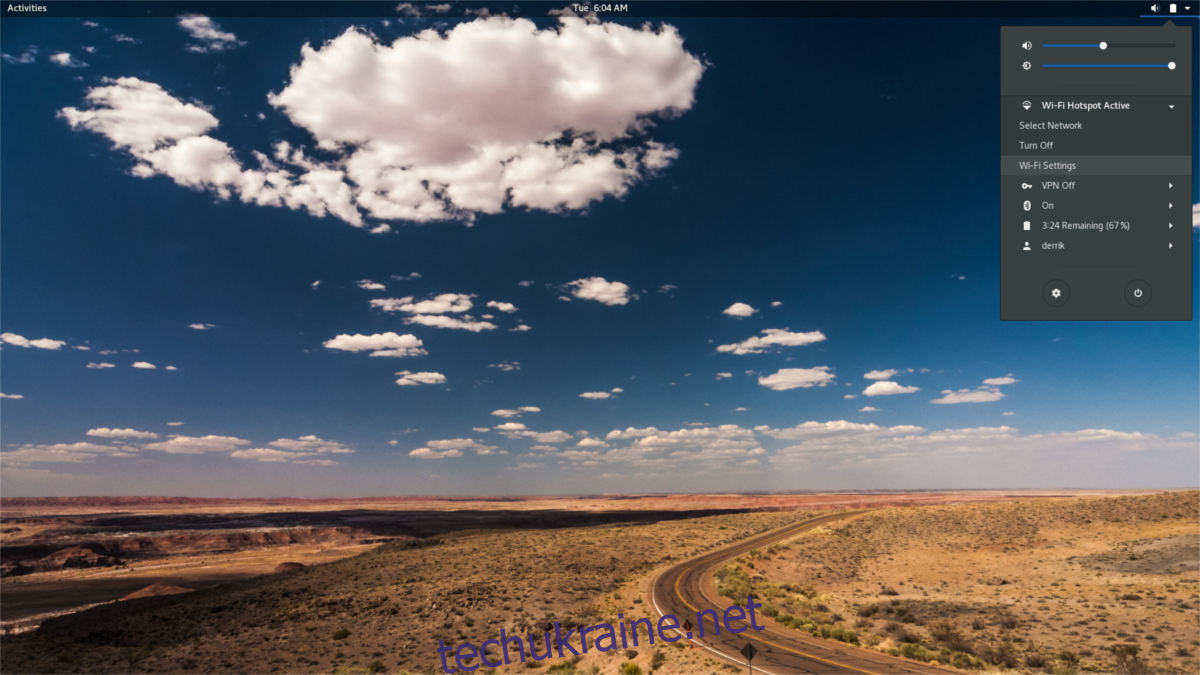
У вікні налаштувань Wi-Fi Gnome, знайдіть меню (вертикальна кнопка з трьома крапками біля повзунка). У цьому меню виберіть опцію “Підключитися до прихованої мережі Wi-Fi”.
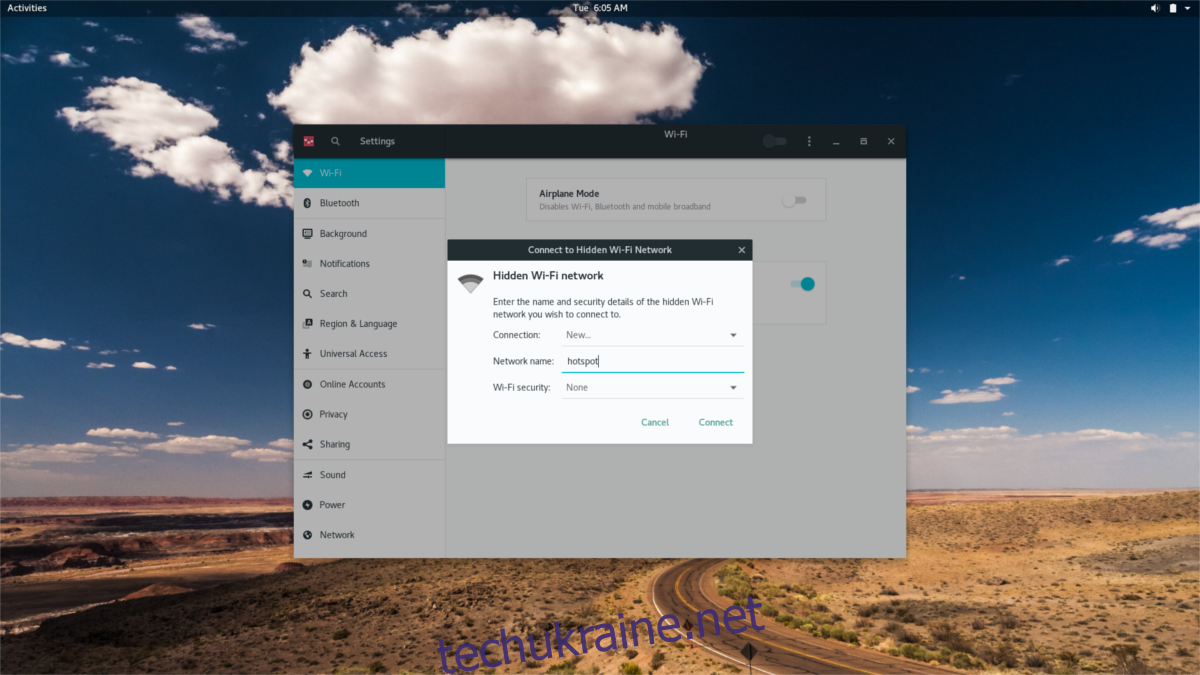
Наступний крок важливий, оскільки тут починається безпосереднє створення точки доступу. У розділі «Назва мережі» введіть ім’я, яке ви хочете використовувати для вашої мережі, і натисніть кнопку «Підключити». Після цього натисніть комбінацію клавіш ALT + F2, і введіть наступну команду:
nm-connection-editor
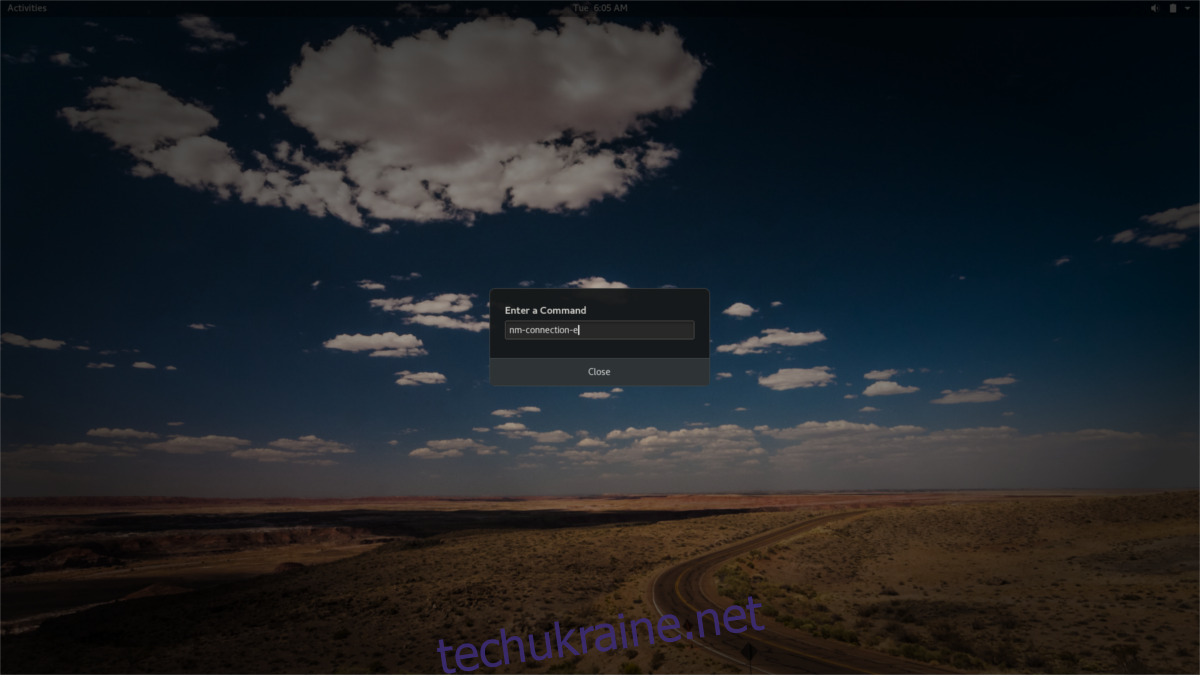
У редакторі підключень ви побачите приховану мережу, до якої ви намагалися підключитися раніше. Виберіть її та натисніть значок шестерні, щоб відредагувати налаштування. Знайдіть спадне меню «Режим» і виберіть «точка доступу».
Далі, у розділі «Wi-Fi» оберіть «WPA & WPA2 Personal». Введіть надійний пароль для вашої бездротової точки доступу. Після завершення налаштувань ваша точка доступу Wi-Fi стане доступною для інших пристроїв.
Інструкція для KDE Plasma
Створення точки доступу в KDE Plasma має певні відмінності від інших середовищ, оскільки тут не використовуються GTK або елементи, пов’язані з Gnome. Відповідно, багато інструментів для керування мережею відрізняються.
Для початку, знайдіть інструмент підключення до Wi-Fi на панелі KDE Plasma та клацніть по ньому, щоб відкрити меню. У меню переконайтеся, що ви не підключені до жодної мережі (за потреби від’єднайтесь).

Натисніть кнопку налаштувань у правій частині меню, щоб відкрити інструмент налаштування мережі KDE. В інструменті знайдіть знак “+” у лівому нижньому кутку та натисніть на нього, щоб створити нове підключення.
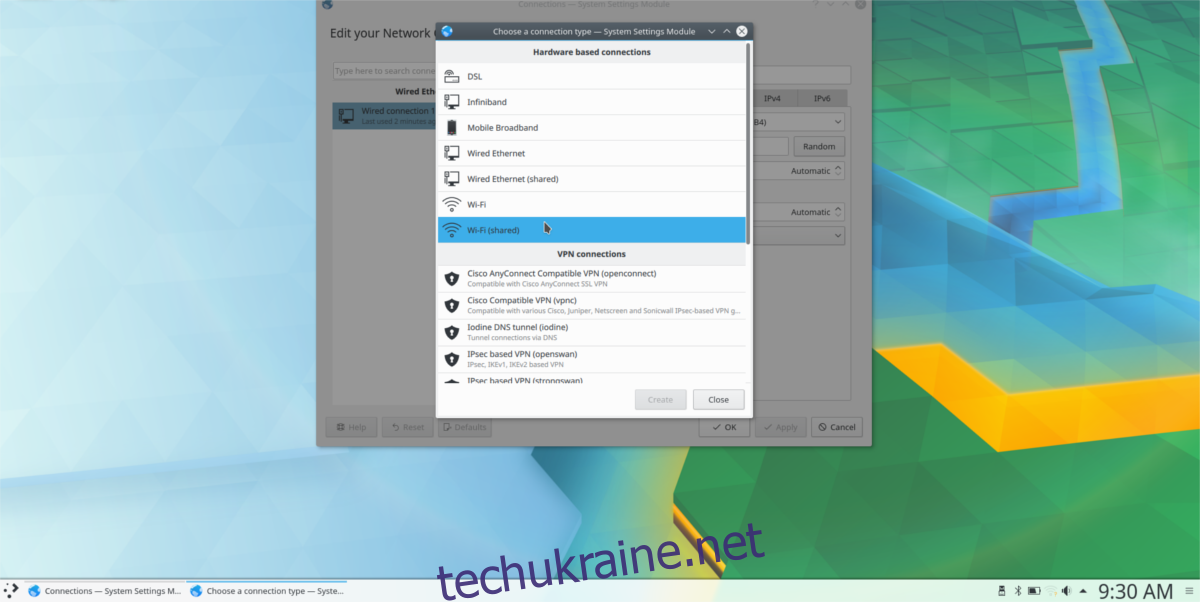
При створенні нового з’єднання з’явиться кілька варіантів. Виберіть опцію “Wi-Fi (спільний)”, щоб створити точку доступу.
Після вибору цього параметра, одразу відкриється інструмент для створення мережі. Більшість налаштувань тут змінювати не потрібно. Змініть лише SSID та налаштування безпеки.
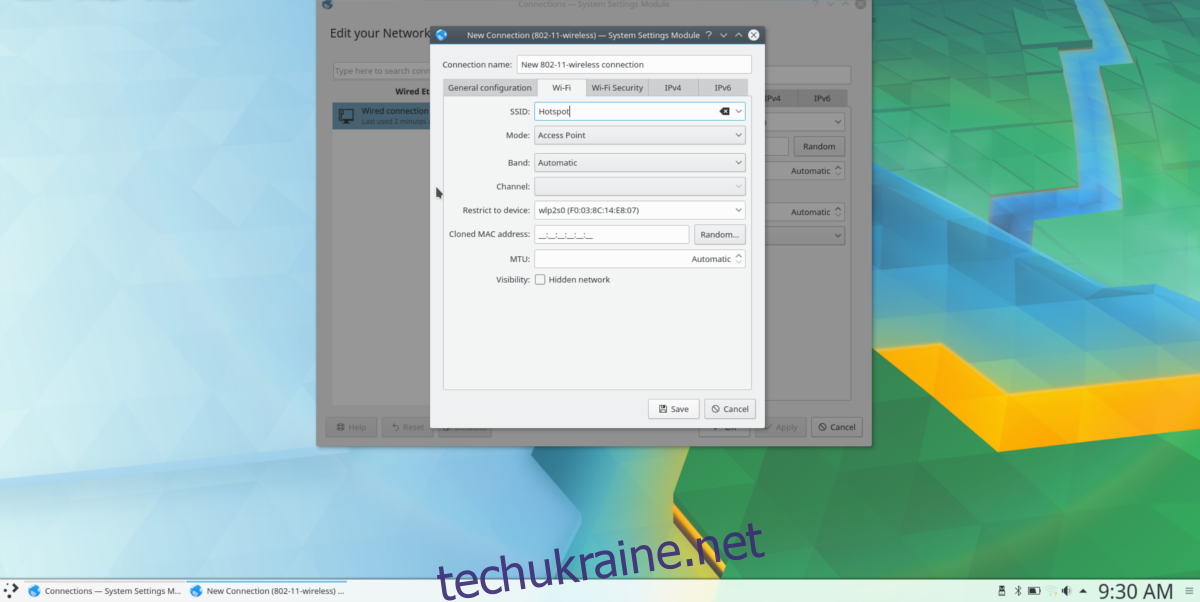
Введіть назву вашої точки доступу у полі “SSID”. Після цього перейдіть на вкладку “Безпека Wi-Fi”. У спадному меню “Безпека” оберіть “WPA/WPA2” та введіть пароль для точки доступу. Натисніть “Зберегти”. Тепер вашу точку доступу Wi-Fi буде видно іншим пристроям.
Інструкція для аплету універсального менеджера мережі
Щоб відкрити редактор підключень Network Manager, натисніть ALT + F2 та введіть наступну команду. Переконайтеся, що зараз ви не підключені до жодної бездротової мережі.
nm-connection-editor
Також ви можете клацнути правою кнопкою миші на значку Wi-Fi на панелі та вибрати “редагувати підключення”.
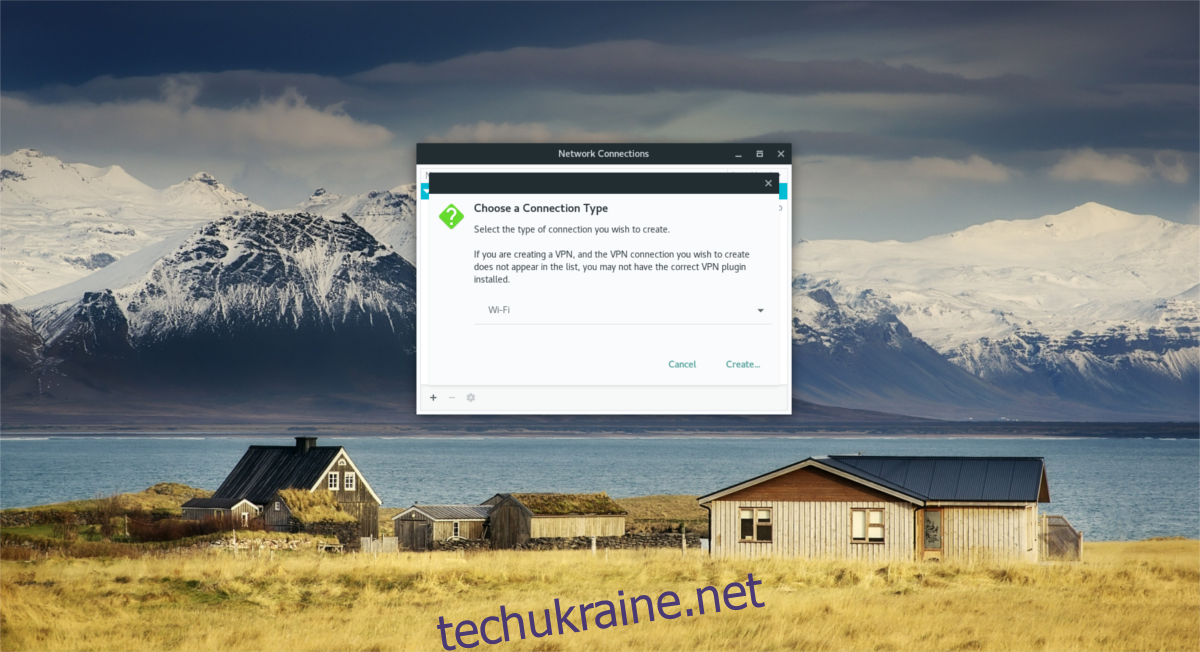
У редакторі підключень натисніть “+”, щоб створити нове підключення. Відкриється спливаюче вікно з випадаючим меню. Оберіть “Wi-Fi” для продовження.
У верхній частині вікна знайдіть “ім’я з’єднання”. Це не назва вашої точки доступу, а назва запису в Network Manager. Введіть, наприклад, “бездротове підключення до точки доступу”.
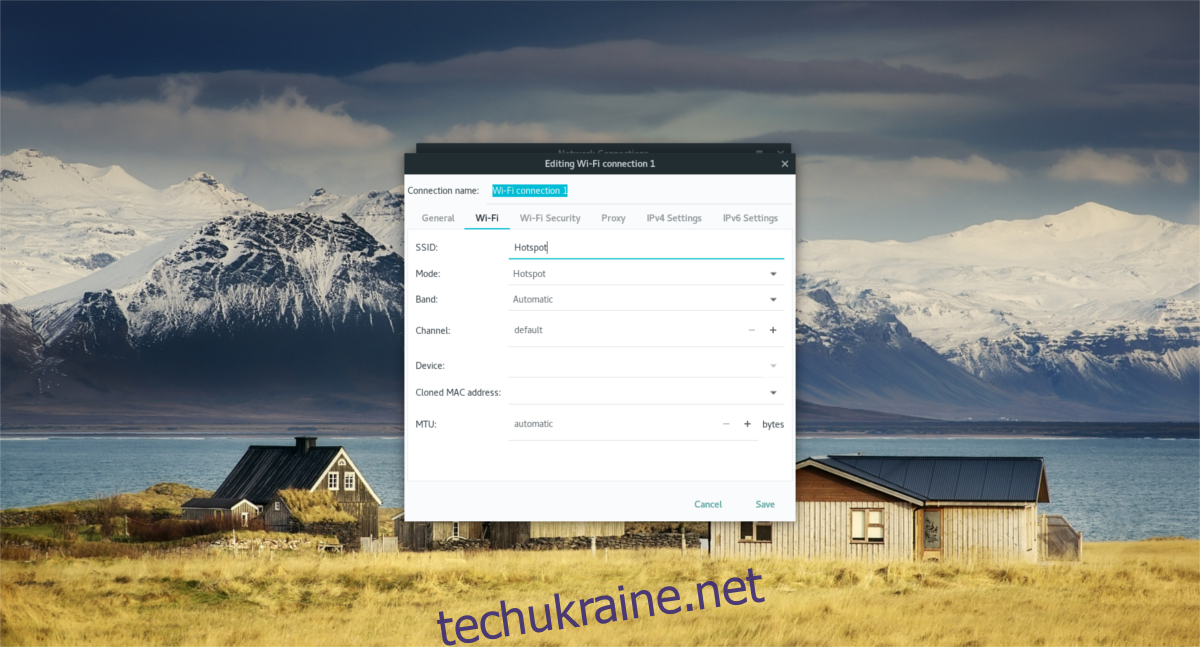
Наступний крок – надати новій точці доступу SSID, щоб інші бездротові пристрої могли її ідентифікувати. У полі “SSID” введіть “Linux Hotspot” або будь-яку іншу назву, яку ви вважаєте вдалою.
У полі “Режим” виберіть “точку доступу”, щоб перетворити це з’єднання на бездротову точку доступу.
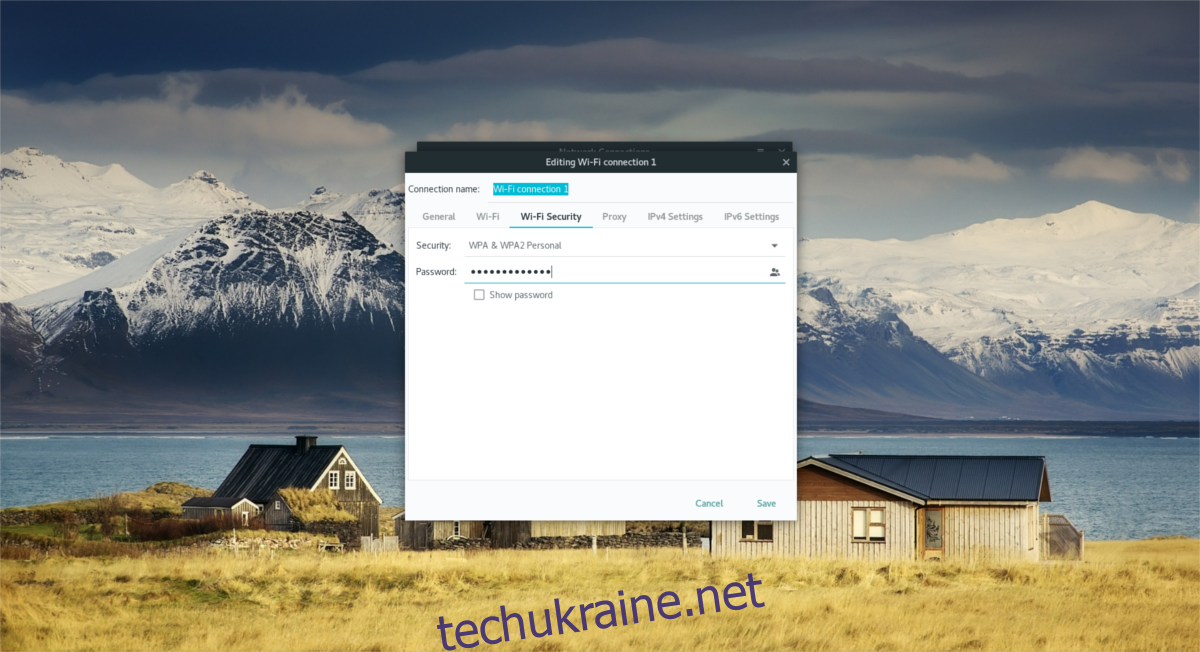
Перейдіть на вкладку “Безпека Wi-Fi” в редакторі підключень, щоб встановити ключ шифрування для нової точки доступу. За замовчуванням для Network Manager встановлено значення “none”. У меню оберіть “WPA & WPA2 Personal” та введіть пароль для точки доступу.
Перевірте ще раз всі налаштування, та натисніть “Зберегти”. Ваша точка доступу Wi-Fi буде доступна для всіх бездротових пристроїв.